iPhoneのApp Storeでアプリのアップデートが表示されない!原因とその対処法
アプリの最新バージョンの機能を体験したいので、アプリのアップデートが表示されません。App StoreまたはiPhone本体の不具合なのか?その時は、どうすればいいでしょうか?この記事はiPhoneでアプリのアップデートが表示されない時の対策をご紹介します。
モンスト、パズドラ、夢100、キングスレイド、ドラゴンボールなどのアプリを開く時、「アプリをアップデートしてください」、「最新のバージョンにアップデートしてください」というメッセージが出ていました。最新の機能を早く体験したいので、App Storeを起動して更新しようとしたが、アプリのアップデートボタンが表示されません。アプリ側で何もメッセージもありませんので、困っていますよね。
そこで今回は、App Storeでアップデートが表示されない原因と対処法を紹介します。最新のiPhone 13とiOS 15も対応します。
目次隠す
1.【App Store】アプリのアップデートが表示されない原因
iPhoneでアプリのアップデートが表示されないなら、不安になりますよね。その原因を8つ紹介します。
1.1iOS/iPadOSのバージョンが古い
毎度の更新は、iOS/iPadOSの新機能を追加したり、不具合を修正したりします。もしiPhoneのApp Storeでアプリのアップデートが表示されないと、iOSバージョンの不具合かもしれません。バージョンとアプリは互換性がありません。旧いiOS/iPadOSを使っていると、設定から最新のバージョンにアップデートをしましょう。
1.2通信環境が悪い
もしお使いのiOSデバイスの通信状態が悪いなら、App Storeでアプリのアップデート情報も読み込んでいる可能性もあります。
1.3コンテンツとプライバシーの制限がかかっている
「スクリーンタイム」を使用する場合、「コンテンツとプライバシーの制限」でAppストアからの購入やダウンロードに制限をかけています。その場合、アプリのアップデートも許可しません。「スクリーンタイム」>「コンテンツとプライバシーの制限」>「iTunes StoreおよびApp Storeでの購入」>「インストール」の順で確認できます。
1.4そのアプリの一時的な不具合
アプリの不具合が起きているとアップデートできません。不具合が改善されるまで待つ必要があるでしょう。
1.5Apple IDにログインできない
Appleサバーに障害が起きていると、Apple IDにログインできません。また、Apple IDとパスワードを忘れた場合や通信環境が悪い場合など、ログインができなくなります。アプリを更新するには、Apple IDのサインインが必要なので、正常にログインできていないと、アップデートができなくなってしまいます。
1.6iPhoneの容量不足
アプリのアップデートは十分なストレージが必要です。iPhoneの空き容量が足りないなら、アプリのアップデートもできなくなります。
1.7キャッシュが溜まっている
iPhoneを長く使うほどキャッシュデータがたくさん溜まって、ストレージ容量を圧迫してしまいます。デバイスの動作が重くなってしまいます。容量を軽くするために、溜まっているキャッシュを削除しまて、お使いのiPhoneを解放しましょう。
1.8App Store側の障害
時々、App Storeサバーの障害が起動して、「App Storeに接続できません」「App Store 開いていない」などの不具合が発生しています。一時的にApp Storeが利用できなくなるので、回復されるまで待しか方法がありません。
2.【App Store】アプリのアップデートが表示されない時の対処法
アプリのアップデートが表示されないなら、まずは、以下の対処法を試してみてください。例:iPhone 11 ,iOS 15.2
2.1App Storeで手動アップデートする
- App Storeアプリを起動して、画面の上部にあるプロフィールアイコンをタップします。
- 下にスクロールして、特定の App だけをアップデートするには、その横の「アップデート」をタップします。または、「すべてをアップデート」をタップします。
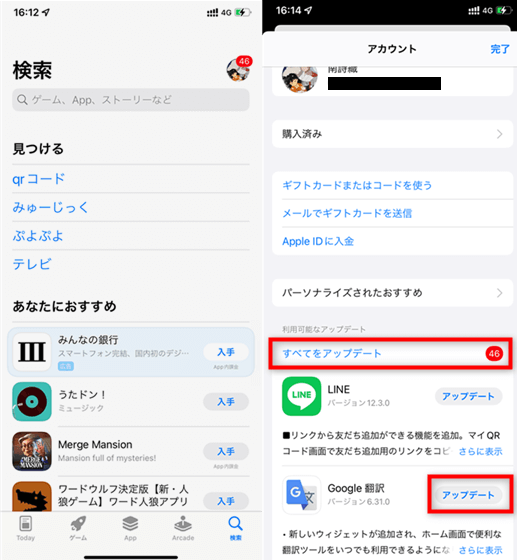
App Storeで手動アップデートする
2.2Appのアップデートをオンにする
- 設定アプリを起動して、下にスクロールして「App Store」を選択します。
- 一番上の「Appのアップデート」をオンにします。
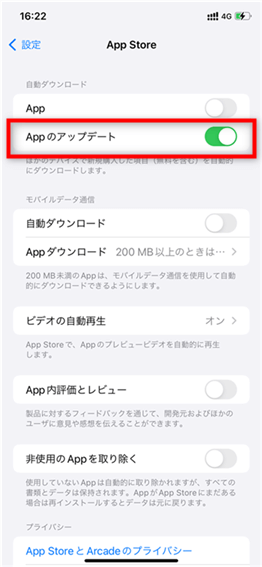
Appのアップデートをオンにする
2.3コンテンツとプライバシーの制限を解除する
「スクリーンタイム」>「コンテンツとプライバシーの制限」>スクリーンタイムのパスコードを入力>「iTunes StoreおよびApp Storeでの購入」>「インストール」>「許可」を選択してください。
スクリーンタイムのパスコードを忘れたら,、こちらの記事を参照してください。
2.4ネットの接続を確認する
設定からモバイル通信とWLIANの状況を確認してみてください。また、コントロールセンターから機内モードを一度オン・オフして試すことも解決できるかもしれません。
①iPhoneのホーム画面をスワイプしてコントロールセンターを開きます。
②飛行機マークをタップしてオンにしてから、再度タップしてオフにしてください。または良好なWi-Fiを使ってください。
2.5Apple IDを一度サインアウトし再度サインインする
App Storeでアプリのアップデート情報が表示されない場合、Apple IDをサインアウトして再度サインインすることで不具合を解消できる可能性がありますので、とりあえず、以下の手順で操作して試してください。
①App Storeアプリを起動して、画面の上部にあるプロフィールアイコンをタップします。
②一番の下にスクロールして、「サインアウト」をタップします。
③Apple IDとパスワードを入力して再度サインインします。
2.6iPhone/iPadを再起動する
もし上記の方法を使っても改善できないなら、お使いのiOSデバイスを再起動・強制再起動してみてください。異なる機種の方法が違いますから、次の記事を閲覧して参考してください: iPhone 13/12/11/XS/XR/X/8/7/6s/SEを再起動・強制再起動する方法>
2.7iPhone/iPadを最新版にアップデートする
iOSのバージョンが古い場合は、最新版にアップデートしましょう。
iPhone/iPadのアップデート方法は次の記事を参照してください。
iPhone/iPod touchにiOS 15をインストール・アップデートする方法
2.8AnyTransでiPhoneのアプリをアップデートする
お使いのiOSデバイスを再起動しても、問題も解決しない場合、AnyTransを使ってみてください。AnyTransはiOSデバイス専門の管理ソフトです。iPhoneにインストールしたアプリをバックアップ・アップデート・削除することも簡単にできます。それに、このソフトは次のメリットもあります:
- Apple IDをサインインするだけで、iPhoneのアプリをアップデートできる
- Appの名前で検索して、購入されたアプリを探して、ライブラリにダウンロードできる
- 旧バージョンのアプリをバックアップしたら、いつでも復元できる
- 新しいバージョンのアプリを保存する時、旧バージョンのアプリが上書きされない
では、今すぐAnyTransをダウンロードして、iPhone 13/12/11/X/8/7/6sのアプリを更新してください。
無料試用版と有料版が用意されています。使い方もシンプルで分かりやすく、まずは無料試用版で使い勝手を体験してみると良いかと思います。
Step 1:iPhoneをUSBケーブルでコンピュータに接続 > AnyTrans for iOSをダウンロードして開きます。
Step 2:左側で「Appダウンロード」をクリックします。
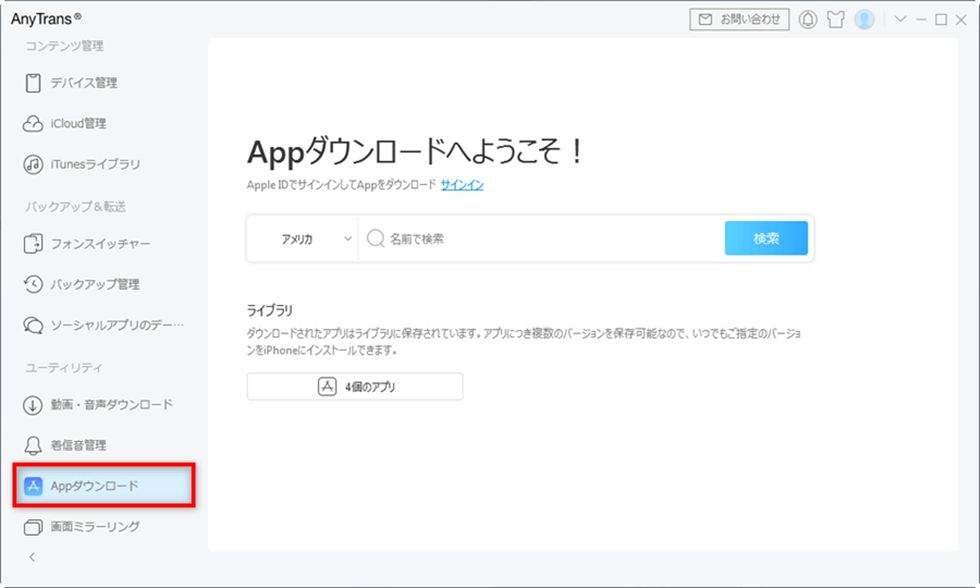
「Appダウンロード」をクリック
Step 3:「サインイン」ボタンをクリックしてApple IDとパスワードを入力します。
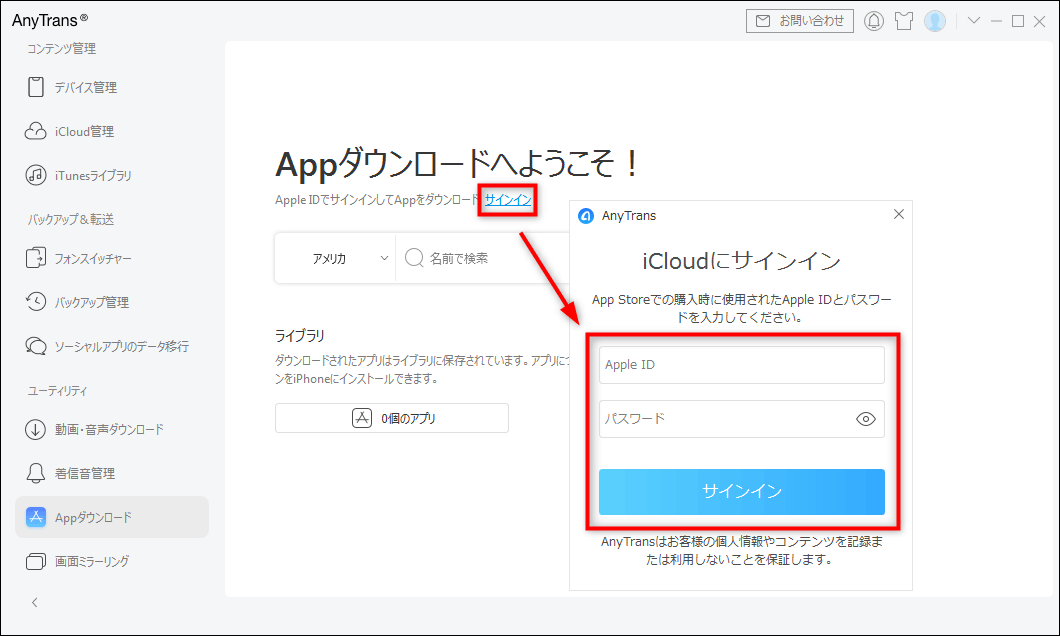
Apple IDでサインイン
Step 4:アプリの名前を入力して「検索」ボタンをクリックします。
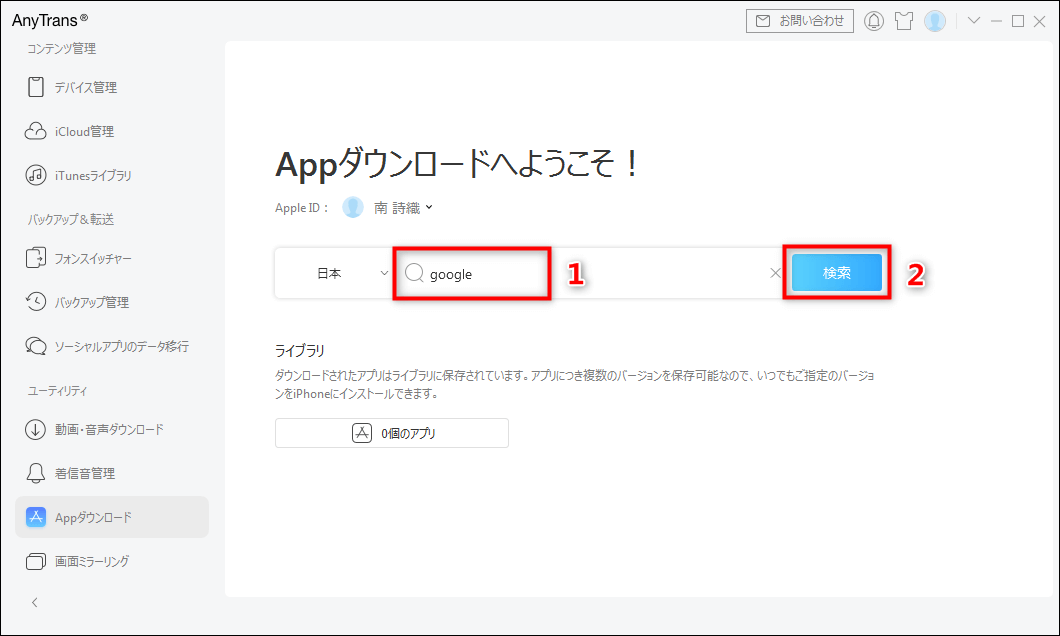
アプリを検索
Step 5:![]() アイコンをクリックして、ライブラリにダウンロード > 右上の「ライセンス」ボタンをクリックしてダウンロードプロセスを確認します。
アイコンをクリックして、ライブラリにダウンロード > 右上の「ライセンス」ボタンをクリックしてダウンロードプロセスを確認します。
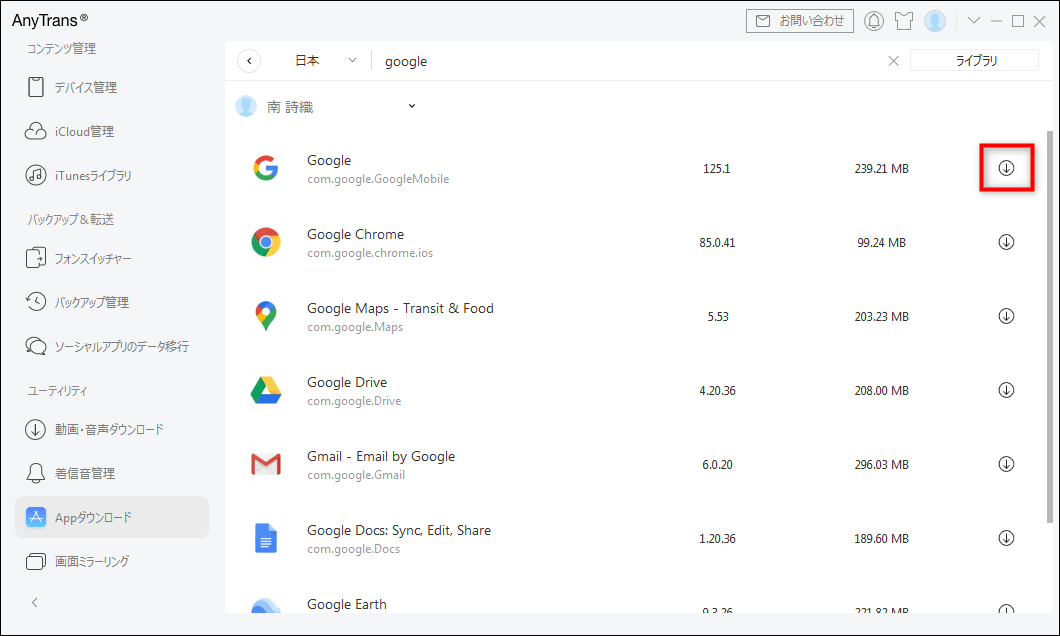
アプリをダウンロード
Step 6:すると、アプリライブラリでアップデートしたいアプリにチェックを入れる > 右上のアップデートアイコンをクリックします。
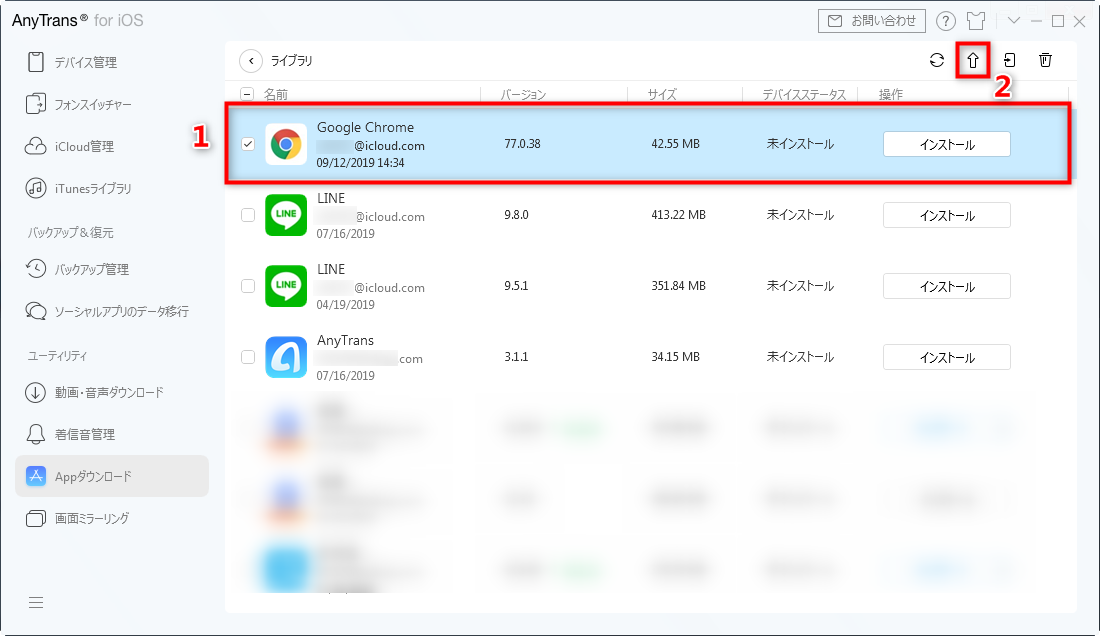
アプリを更新
最後に
以上はiPhoneのApp Storeでアプリのアップデート情報が表示されない時の対策です。iTunes 12.7以降では、アプリ管理機能がなくなった、iPhoneのアプリケーションを管理するのは難しくなります。それで、AnyTransをダウンロードして、パソコンでiPhone/iPad/iPod touchのAppを自由に管理しましょう。
もしこの記事に共感を持ったら、FacebookやTwitterに共有してくれると嬉しいです。

